ส่วนเสริมหลัก 3 ตัวที่นำมาแจกให้ใช้งานสำหรับเวอร์ชั่น OC 2.0.x.x – 2.1.x.x
1.แจ้งการชำระเงิน เอาไว้ให้ลูกค้าเข้ามากรอกข้อมูลการชำระเงินเพื่อส่งเมล์แจ้งให้กับทางร้านทราบครับและ upload slip หลักฐานการโอนเงิน (ปรับปรุงล่าสุด 10 ตค. 57 นะครับ )
2.ส่วนลดตามยอดสั่งซื้อโดยลดเป็น % 2 แบบคือ ลดตามยอดสั่งซื้อ กับลดตามจำนวนชิ้นที่สั่งซื้อ
3.ค่าจัดส่งไปรษณีย์ไทย (ส่วนนี้มีไอค่อนเพิ่มมาให้ด้วย)
วิธีติดตั้งส่วนเสริม เมื่อแตกไฟล์ออกมาจะเจอะอยู่ 4 ส่วนหลัก ๆ คือ
01-upload-to-opencart-installed-path
02-upload-to-catalog-view-theme-yourtheme-template-inoformation
03-upload-to-catalog-controller-tool
04 install.ocmod
ขั้นตอนแรกUpload ไฟล์
1.1 ไฟล์ทั้งหมดใน Folder 01-upload-to-opencart-installed-path อัพเข้าไปไว้ใน path ที่ติดตั้ง opencart
1.2 ไฟล์ payment.tpl ใน Folder 02-upload-to-catalog-view-theme-yourtheme-template-inoformation อัพเข้าไปยัง catalog/view/theme/youtheme/template/information/payment.tpl
1.3 ไฟล์ captcha.php ใน Folder 03-upload-to-catalog-controller-tool อัพเข้าไปยัง catalog/controller/tool/captcha.php
ขั้นตอนที่สอง ติดตั้งส่วนเสริมภายนอก
2.1 เข้าไปยังเมนู Extension installler (เมนูติดตั้งส่วนเสริม) ตามรูป เพื่อ upload file install.ocmod
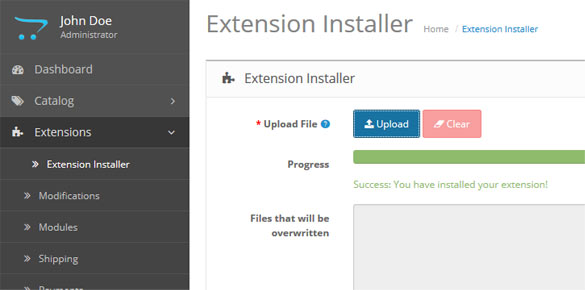
2.2 ติดตั้งเสร็จ ในเมนูถัดมา ชื่อ Modification (ส่วนเสริมภายนอก) จะแสดงชื่อส่วนเสริมที่ติดตั้งแล้ว ให้ทำการกดปุ่มสีฟ้าด้านบนปุ่มแรก จะเป็นปุ่ม refresh เพื่อเริ่มใช้งาน
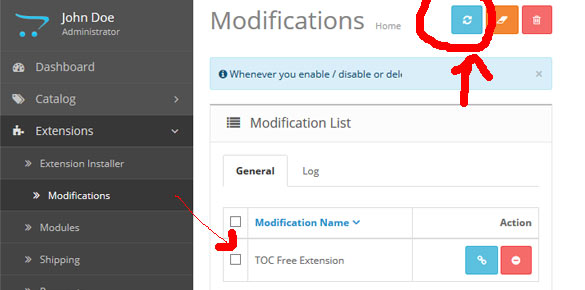
2.3 จะแสดงเมนูใหม่ขึ้นมา 3 เมนูดังรูป (แต่ยังไม่สามารถคลิกเข้าไปใช้งานได้นะครับ ต้องเปิดสิทธิ์การเข้าถึงไฟล์ก่อน)
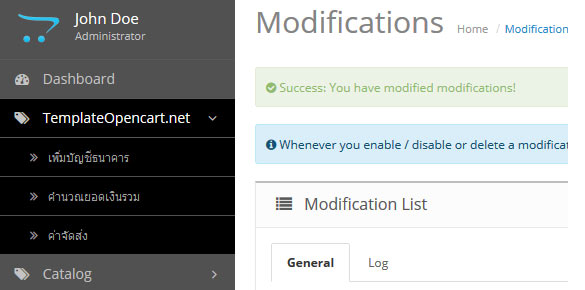
ขั้นตอนที่สาม เปิดสิทธิ์ เข้าถึงไฟล์
3.1 เมนู user > user group เลือก administrator กดแก้ไขเข้าไปตามรูป
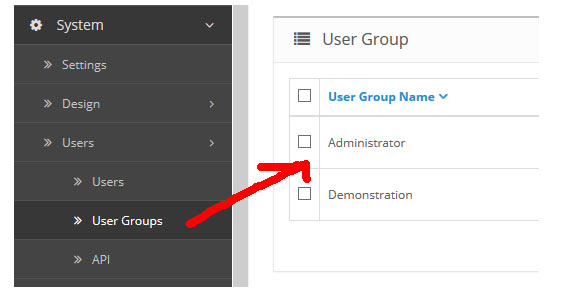
3.2 ติ๊กเปิดสิทธิ์ไฟล์ต่าง ๆ ดังนี้ครับ
catalog/bankaccount extension/tocshipping
extension/toctotal shipping/tocqty shipping/tocthaipostems
shipping/tocthaipostnormal
shipping/tocthaipostreg
total/tocdiscount_amount total/tocdiscount_qty
3.3 เปิดสิทธิ์การเขียนไฟล์ลงในโฟลเดอร์ slip upload
ในขั้นตอนนี้ค่อยย้อนกลับมาทำหลังติดตั้งใช้งานเสร็จแล้วก็ได้ครับ เนื่องจากบางโฮสต์ที่ให้สิทธิ์การเขียนไฟล์อยู่แล้วจะไม่ติดปัญหา
โดยให้ลองทดสอบ upload slip ในหน้าแจ้งชำระเงิน ถ้าติดเรื่อง permission ค่อยย้อนกลับมาเปิด permission ใน
system/upload/slip (สำหรับเวอร์ชั่น OC 2.0.x.x )
หรือใน
system/storage/upload/slip (สำหรับเวอร์ชั่น OC 2.1.x.x)
การใช้งานส่วนเสริมแจ้งการชำระเงิน
– อันดับแรกต้องไปเพิ่มบัญชีธนาคารผ่านเมนูหลังร้านเพื่อไปแสดงในหน้าแจ้งชำระเงินที่หน้าเว็บครับ
– รูปภาพไอคอ่นธนาคารแนะนำให้ทำรูปเฉพาะ icon เป็นภาพสี่เหลี่ยมจัตุรัส (ภาพจะถูกย่ออัตโนมัติให้แสดงที่ขนาด 70 X 70 px.)
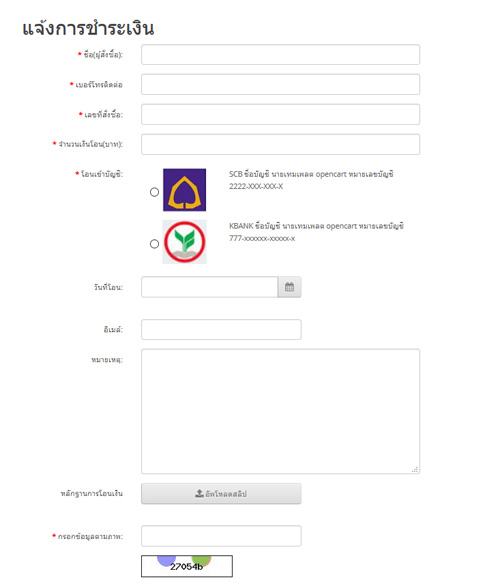
– การเข้าหน้าแจ้งชำระเงิน พิมพ์ URL ตรง ๆ ตามรูปครับ http://yourdomain.com/index.php?route=information/payment
– การให้ลูกค้าเข้าถึงหน้านี้ แนะนำให้ทำเป็นแบนเนอร์เพื่อให้ลูกค้าคลิกเข้ามา หรือสร้างเมนูใหม่ลิงค์มาหน้าแจ้งชำระเงินได้เลย เพื่อที่ลูกค้าจะเข้ามากรอกข้อมูลแล้ว submit เพื่อส่งเมล์แจ้งทางร้าน
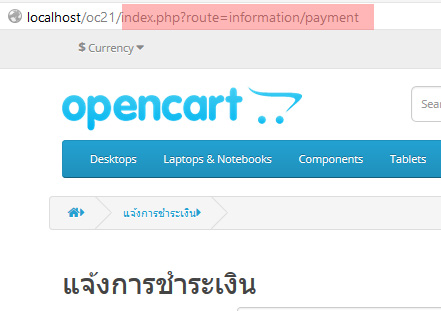
การใช้งานส่วนเสริมการคิดค่าจัดส่ง
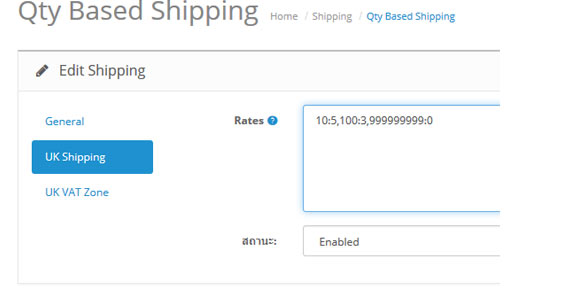
เริ่มแรกก่อนจะกำหนดอัตราค่าจัดส่ง จะต้องไปสร้าง เขตพื้นที่ขึ้นมาก่อน เนื่องจากค่าจัดส่งจะคำนวณตามประเทศ แต่ค่าดีฟอลต์ของ OC ยังไม่ได้สร้างประเทศไทยมาให้ จากรูปจะมีแค่ UK กับ US
ดังนั้นถ้า checkout ด้วย ประเทศไทยก็จะขึ้น error method data คือหาค่าจัดส่งไม่เจอ
เมนูตั้งค่าอยู่ที่ > จัดการหลังร้าน > ข้อมุลท้องถิ่น > แบ่งเขตภูมิศาสตร์
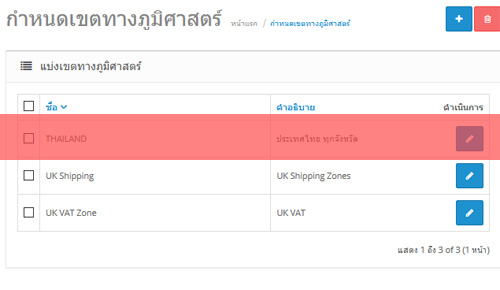
โดยชื่อให้ตั้งเป็นภาษาอังกฤษนะครับ เช่น Thailand shipping ถ้าตั้งเป็นภาษาไทยจะเจอะ error หาค่า shipping ไม่เจอะตอน check out (จะขึ้น error method data)
หลังจากนั้นกลับไปหน้าตั้งค่าจะสังเกตุว่ามีแถบสีน้ำเงินประเทศไทยขึ้นมาแล้วให้ทำการเปิดใช้งานและกรอกค่าจัดส่งได้เลย (ประเทศที่ไม่ได้ใช้ก็ปิดการใช้งานไปครับ)
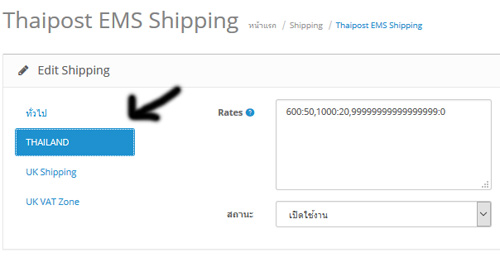
สำหรับการใส่อัตราค่าจัดส่ง จะเป็นแพทเทริน์ตัวอย่าง 500:50,1000:20,999999999:0
– คู่แรก 500:50 คือช่วง 0-500 บาท คิดค่าจัดส่ง 50 บาท
– คู่ที่สอง 1000:20 คือช่วง 501-1000 บาท คิดค่าจัดส่ง 20 บาท
– คู่ที่สาม 999999999:0 คือช่วง 1000 บาทขึ้นไป(ถึง 999999999) คิดค่าจัดส่ง 0 บาท <— ช่วงเพดานสูงสุดคือ 99999999999 จำเป็นต้องใส่นะครับไม่อย่างนั้นจะหลุดช่วงการคำนวณเพดานสูงสุดไป